Jeg elsker Excel.
Ja, okay. Elsker er måske en kende overdrevet, men jeg nærer i al fald stærke følelser for Microsoft Excel. Programmet, som mange frygter, og alt for få forstår.
Dels fordi jeg godt kan lide at kvantificere information, opsætte tabeller og gøre det lettere at analysere. Men også fordi Excel og anden regnearkssoftware kan bruges til så meget mere end dataanalyse og endda langt mere effektivt end mange af alternativerne.
Indholdsfortegnelse
Hvad har Excel og en vaskemaskine til fælles?
Som tidligere argumenteret, er effektivisering fundamentet for al rigdom. Men det er også en middel at slippe for det hårde såvel som det kedelige arbejde. Og er der noget, vi godt kan lide, så er det at slippe for hårdt og kedeligt arbejde.
Derfor er det de færreste af os, der vasker tøj i hånden. Det er for tidskrævende, ineffektivt og sikkert heller ikke særlig sjovt. Så vi har overladt arbejdet til vaskemaskiner.
Men hvis vi er så glade for lette og effektive løsninger på de dagligdags opgaver, hvorfor bruger mange af os da så meget tid på manuelt IT-arbejde? Fx Indtastning af data, daglig udsendelse af den næsten samme mail, manuel redigering af XML-filer eller hvad det nu er, vi får løn for at lave.
Alle computere er i dag udstyret med enorm regnekraft. Så hvorfor sidder vi og foretager slavearbejde på en maskine, som kan gøre det meste af vores opgaver for os? Det svarer til at vaske vores tøj i hånden … inde i en vaskemaskine. Så sæt dog stikket i kontakten, og start maskinen!
Hvis du laver noget kedeligt repeterende arbejde på en computer, kan Excel sandsynligvis gøre det både lettere og hurtigere.
Excels begrænsninger
Bevares. Excel er ikke det bedste værktøj til dataanalyse, men det er ofte den lettest tilgængelige løsning. Enhver med Microsoft Office har også adgang til Excel. Og hvis Office ikke er en mulighed, er gratisprogrammerne, Google Sheets og OpenOffice, ofte glimrende alternativer.
Excel er heller ikke den bedste løsning til alle automatiseringsbehov. Langt fra. En dygtig programmør kan altid udvikle et dedikeret program, som er bedre tilpasset dine specifikke krav. Men for de fleste af os er Excel den letteste løsning, med mindre vi har fri adgang til ubegrænsede udviklerressourcer.
Med Excel kommer man langt helt uden at programmere. Og hvis man lærer lidt VBA (mere herom længere nede), så kan man selv automatisere og effektivisere rigtig mange ting uden at skulle udlicitere opgaven eller lære “rigtig” programmering.
Excel-kvalifikationer kan dertil være karrierefremmende, hvis man har den slags planer. Det har stor værdi for mange arbejdspladser, og du kan hurtigt blive god til det.
Men pas på: Så snart det rygtes, at du kan “det der med Excel”, bliver du hurtigt den, dine kollegaer går til, når de har brug for hjælp.
Hvad kan man bruge Excel til?
Excel kan bruges til at løse rigtig, rigtig mange IT-relaterede udfordringer. Det er kun et spørgsmål om hvor øvet, man er.
Jeg opdeler brugerkendskab til Excel i tre niveauer: 1) Basal formelbruger, 2) avanceret formel- og pivotbruger, 3) VBA udvikler.
Basal formelbruger
Jeg vil tro, at fleste af Pengepugerens læsere som minimum har leget lidt med nogle grundlæggende beregninger i Excel. Fx at sammenlægge værdien at to eller flere celler. Altså det, de fleste forbinder med et regneark.
Excel er et brugbart værktøj så snart man skal jonglere med bare en håndfuld tal. Når jeg skal regne lidt på noget, åbner jeg næsten altid Excel i stedet for lommeregneren. Det er lettere at overskue, hvis du skal arbejde med flere tal og beregninger.
Den basale formelbruger kan typisk bruge Excel til at lægge sammen, trække fra, gange og dividere. Nogle kender også SUM-formlen og lignende. Det er meget let at lære, og kan være gavnligt for enhver, der fra tid til anden bruger en lommeregners funktionaliteter.
Den lidt mere øvede formelbruger kan også håndtere celler i to dimensioner. Fx beregne summen af en talrække med summen af en anden talrække.
Avanceret Excel formel- og pivotbruger
Den avancerede formel- og pivotbruger kan foretage mere avancerede beregninger ved hjælp af de mange indbyggede formelfunktioner.
Funktioner gør det muligt at jonglere med store tal og automatisere beregninger, der ellers kræver en del manuelt arbejde. Man kan fx let finde ud af hvor mange gange en bestemt sætning eller talværdi findes i en given række af celler.
LOPSLAG
Et eksempel på en meget udbredt “avanceret” funktion er LOPSLAG (VLOOKUP i engelsk Excel). Det er en af de mest brugbare features i forhold til hvor let det er at gå til.
Hvad kan man bruge LOPSLAG til?
Lad os sige, har en lang liste over aktier og deres ticker symbol:
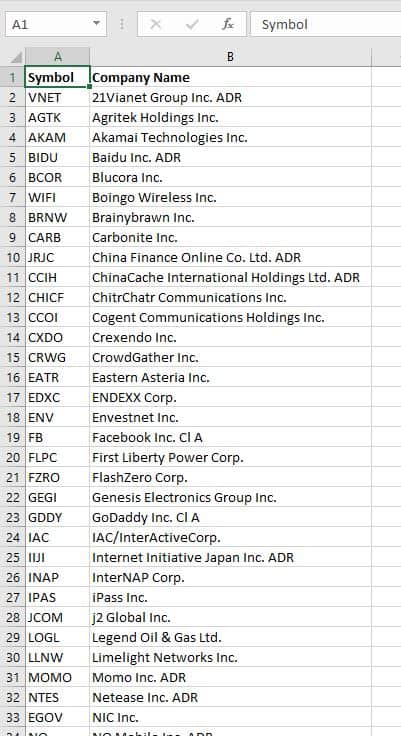
En par gange om dagen skal du kende et selskabs navn med udgangspunkt i dets symbol. Det kan du bl.a. gøre ved at bruge Excels søgefunktion, eller du kan sortere og søge manuelt
Men du kan også lave en formel ved hjælp af LOPSLAG:
= LOPSLAG([opslagsværdi], [område, der indeholder opslagsværdien], [kolonnenummeret i området, som indeholder returværdien])
Formlen indtastes én gang i regnearket. Fremover indtaster du bare symbolet, og så kan du se navnet på selskabet:
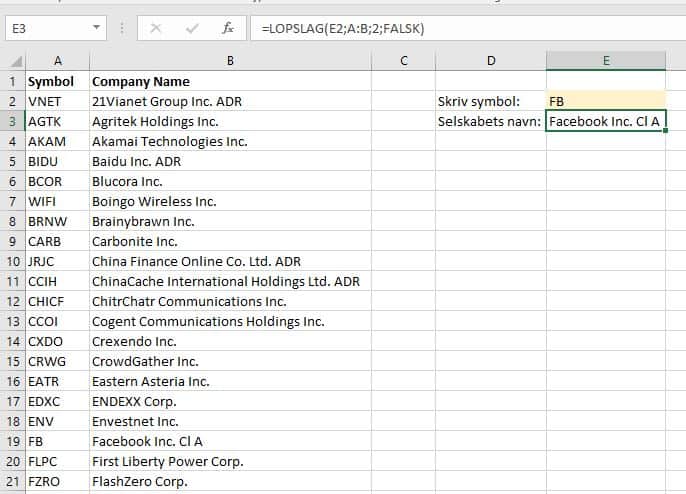
LOPSLAG er sandsynligvis den funktion, jeg oftest bruger. Men der findes tonsvis af andre funktioner, som gør arbejdet mange gange lettere.
Hvad er en pivottabel?
En pivottabel omorganiserer og opsummerer større mængder af data i et regneark. Det er en feature, som er let at lære og til gavn for mange, der arbejder med tal og dataanalyse.
Hvad kan man bruge pivottabeller til?
Her er et udsnit af en liste over de største europæiske selskaber:
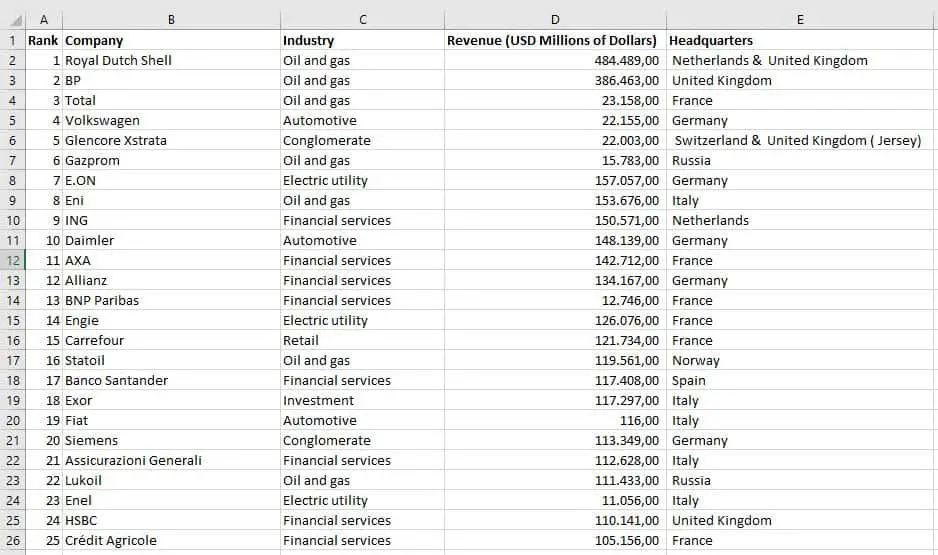
Listen er på 160 selskaber og derfor relativt svær at overskue. Lad os sige, at jeg gerne vil opsummere disse data for at kende selskabernes gennemsnitlige omsætning fordelt på lande.
I stedet for at bruge formler eller (gud forbyde det) flytte rundt på cellerne, kan jeg Benytte Excels indbyggede pivot feature og på under 5 minutter danne et meningsfuldt overblik:
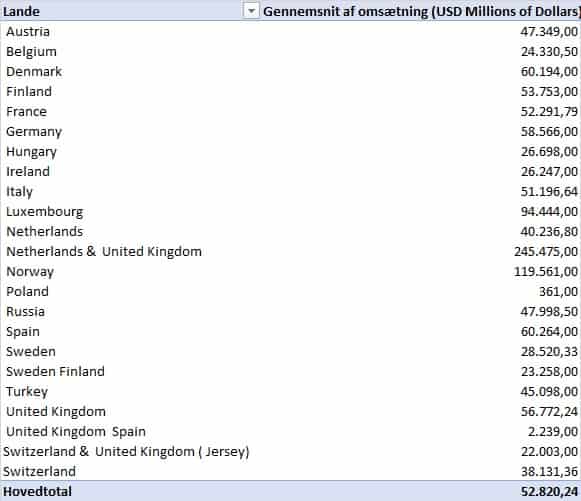
En bruger der formår at udnytte pivot-funktionaliteten, kan meget hurtigt foretage omfattede analyser. Og hvis datasættet senere bliver opdateret eller revideret, kan han opdatere en given analyse ved et tryk på en knap.
VBA udvikler
VBA (Visual Basic for Applications) er en implementering af Microsofts programmeringssprog, Visual Basic 6, til Microsoft Office-applikationer. VBA gør det muligt at opbygge brugerdefinerede funktioner og at automatisere processer. Det lærer du f.eks. i Proximos VBA-kursus.
Der er store muligheder i formler og pivottabeller, men det er med VBA, at Excel for alvor bliver sjovt. Hvis du kan VBA, kan du selv udvikle dine egen specialdesignede værktøjer, som ikke på forhånd er indbygget i Excel. Her sætter kun fantasien grænser.
VBA understøttes af Microsoft Access, Word, Outlook, PowerPoint og naturligvis Excel. Man kan således lave sine egne tilføjelsesprogrammer i alle disse miljøer. Prøv at åbne fx Word og tryk på Alt + F11. Så let er det at få adgang til VBA-udviklermiljøet.
Nogen vil påstå, at VBA ikke er “rigtig” programmering. Sådan er der så meget snobberi – også inden for IT-verdenen. Men VBA er ekstremt brugbart og meget let at gå til. Det er et kraftfuldt programmeringssprog, der kan bruges til at udvikle et stort udvalg af værktøjer – og det er vel det vigtigste.
VBA er meget intuitivt og let at lære. Dertil er det vidt udbredt. Du kan derfor næsten altid finde hjælp online, og ofte har andre allerede lavet den kode, du netop har brug for.
Excel som databaseværktøj
Rigtig meget software benytter databaser. Selvom den typiske bruger af et stykke software sjældent bemærker det, så ligger der ofte en database bag den software, de benytter til daglig.
Denne blog gemmer artikler, kommentarer og alverdens anden information i databasetabeller. Windows og iOS benytter databaser. Det du skriver på facebook gemmes i databaser og hentes frem, når det skal vises osv. osv.
Excel er en form for simpel database. Eller det kan i al fald bruges som sådan. Derfor er der med kombinationen Excel og VBA næsten ingen grænser for, hvad du kan udvikle. Også ting som umiddelbart ikke leder tankerne hen på regneark.
Hvad kan man lave med VBA?
Du kan fx “skrabe” et website og videresende det indhentede data til en mail-liste ved tryk på én knap.
Du kan automatisk indsætte data i en Word-skabelon og således undgå besværet og risikoen for fejl relateret til manuel dokumentoprettelse.
Du kan hente regnskaber fra de selskaber, du har aktier i, og foretage automatisk genereret analyse af det indhentede data.
Du kan tage de fleste af dine kedelige computeropgaver og automatisere dem.
Dansk eller engelsk Excel?
Et irriterede aspekt af Excel er, at funktionerne hedder noget forskelligt afhængigt af hvilken udgave af Office, man benytter.
I dansk Excel kaldes for eksempel funktionen til at beregne middelværdien (gennemsnittet) af en række celler for MIDDEL . Men i den engelske udgave hedder den AVERAGE. Der findes en rigtig glimrende oversigt over hhv. danske og engelske formelnavne her, men det er alligevel besværligt at skulle finde rundt i to sprog, når man kunne nøjes med ét.
Hvis du har valget, vil jeg derfor anbefale at bruge den engelske version. Dels er det meget lettere at finde hjælp online, dels er VBA altid på engelsk. Det vil sige, at hvis du programmerer i VBA, skal du alligevel lære de engelske termer.
Hvordan kan jeg blive endnu bedre til Excel?
Der er mange måder at lære mere. Spørg fx en erfaren ven eller kollega, om de vil afsætte lidt tid til en hurtig intro, eller søg på YouTube efter gode videoer. På YouTube kan man efterhånden lære alt – lige fra hvorfor Julius Cæsar blev dræbt, til hvordan man giver en høne ble på (ja, en høne).
En ulempe ved at benytte sig at YouTube er, at det ofte er på engelsk. Hvis du bruger dansk Excel og ikke i forvejen kender de fleste danske Excel menuer og formelfunktioner, kan det derfor være en god idé at søge dansk undervisning.
Nem Programmering tilbyder effektiv undervisning med udgangspunkt i den danske version. Her får du et onlinekursus på niveau med det, som din arbejdsgiver normalt ville betale en formue for at sende dig på.
Hvis du bruger den engelsksprogede udgave, og gerne vil have en professionel oplæring i Excel, tilbyder Udemy et meget populært kursus, som fører dig fra begynder til VBA udvikler.
Måske er du allerede erfaren Excel-bruger, som gerne vil lære at kode i VBA. Da betyder det ikke så meget, hvilket sprog du benytter, da VBA som bekendt altid er på engelsk. Udemy tilbyder i så fald et godt kursus som er specifikt målrettet de, som i forvejen er gode til Excel, men som gerne vil lære VBA.
Hvem ved, måske bliver du en dag danmarksmester i Excel.

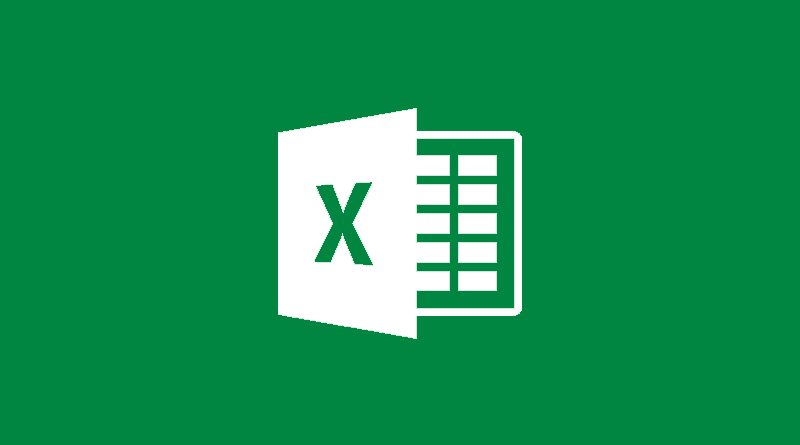

2 kommentarer til “Bliv mere effektiv med Excel og VBA”